1台目のパソコンからLinkStationにつなぐ(Windows)
4-1
画面の内容を確認し、[次へ]をクリックします。
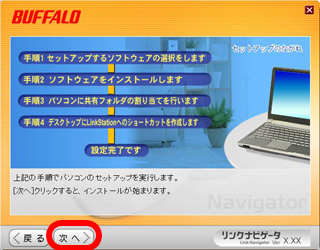
4-2
[インストール開始]をクリックします。
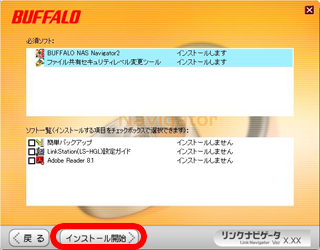
4-3
使用したいLinkStationを選択し、[次へ]をクリックします。
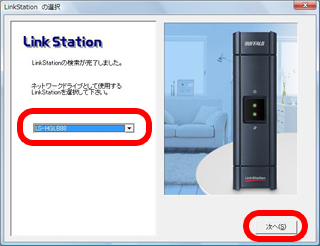
4-4
選択したLinkStationを確認し、[はい]をクリックします。
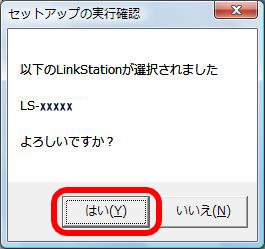
4-5
ショートカットドライブ、ネットワークドライブの割り当てを確認し、[OK]をクリックします。
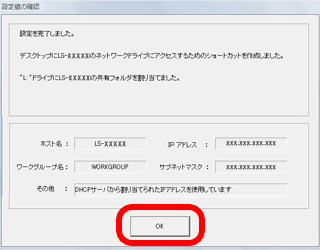
4-6
「ファイル共有のセキュリティレベルを変更します」と表示されたら、[はい]をクリックします。
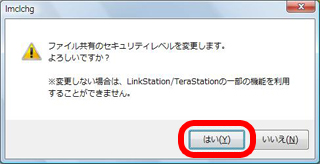
Windows Vista、Windows Server2003以外のOSでは、この画面は表示されません。
4-7
「ファイル共有のセキュリティレベルを変更しました」と表示されたら、[OK]をクリックします。
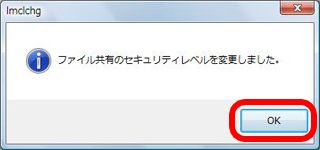
Windows Vista、Windows Server2003以外のOSでは、この画面は表示されません。
4-8
「Windowsを再起動しますか」と表示されたら、[再起動]をクリックします。
Windowsが再起動します。
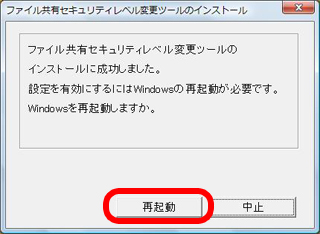
Windows Vista、Windows Server2003以外のOSでは、この画面は表示されません。
4-9
「インストールが完了しました」と表示されたら、[次へ]をクリックします。
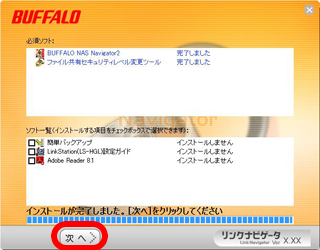
4-10
画面の内容を確認し、[次へ]をクリックします。
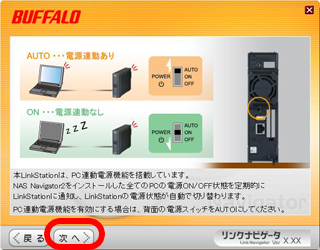
4-11
「設定完了です」と表示されたら、[次へ]をクリックします。

4-12
リンクナビゲータのトップ画面が表示されたら、右上の[×]をクリックして画面を閉じます。

以上でソフトウェアのインストールは完了です。
続いて、LinkStationの共有フォルダを開きます。
アンケートにご協力お願いします
| このコンテンツは、参考になりましたか? | ||